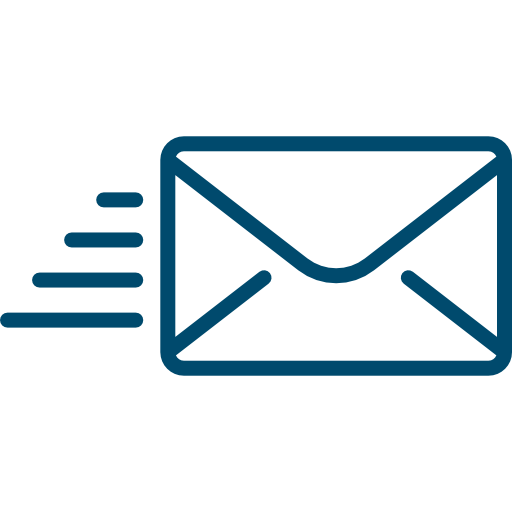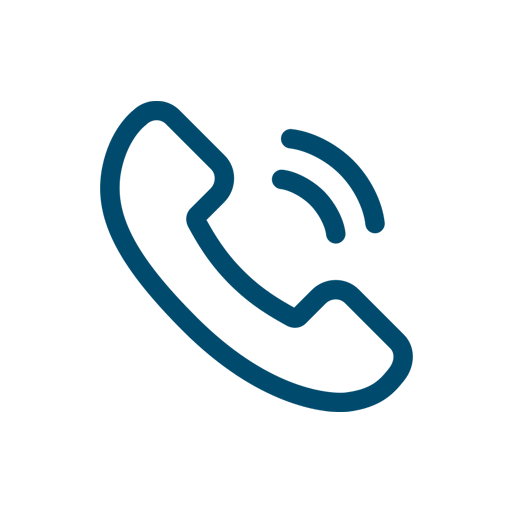Базовые функции
Универсальный режим, который позволяет продавцу выполнять абсолютно все свои функции: искать детали на своём складе и складах партнёров, причём сразу по всем аналогам, создавать товарные чеки, оформлять заказы, принимать оплаты, а также получать всю необходимую информацию. В подавляющем большинстве случаев у продавца нет необходимости обращаться к каким-либо сторонним источникам информации, например, к файлам с наличием поставщиков или к их сайтам. Для выполнения своих основных функций продавец использует в основном несколько кнопок, освоить которые не представляет большого труда.
Этим режимом пользуются и многие другие работники в разных целях, связанных с ценообразованием и управлением складом. Поэтому здесь можно получить всю информацию, касающуюся набранного номера детали и осуществить ряд операций. Это особенно удобно для небольших фирм, где каждый работник совмещает множество функций. В больших фирмах доступ к информации и к функциям продавцам обычно значительно ограничивают правами доступа.
P.S. Видеть запросы по периодам и с учётом аналогов очень важно для управления складом. Например, принимая решение о закупке не оригинальной запчасти очень важно видеть запросы по всем номерам, особенно по номерам производителя.
Набрав номер детали, продавец увидит набранный номер и все аналоги, которые есть в наличии на складе с указанием производителя, номера, даты поступления каждой партии, розничной цены каждой партии, количества на складе и количества забронированных, места хранения каждой партии товара, а также страховые запасы каждого номера. По каждому номеру (в карточке) и по каждой партии (по складу) можно прописать комментарий. Позиции с комментариями выделяются восклицательным знаком, а окно с комментарием всплывает при выделении записи курсором.
P.S. Возможность разных цен на партии товара и комментариев к ним позволяет, в частности, делать уценку и, при необходимости, указывать причину. Наличие у каждой партии своего, при необходимости, места хранения способствует и правильному и удобному учёту. Детали могут храниться на разных полках, если не умещаются на одной, а какая- то часть лежать на витрине. При оформлении продажи деталь можно выбрать и списать с любого места.
При поиске товара в наличии продавцу показывается и заказанный товар, и товар в пути и тоже с учётом аналогов. Будет видно идёт он под заказ или под склад.
P.S. Здесь надо отметить, что информацию о заказанном товаре и о товаре в пути специально для продавцов никто не вводит.Ответственные за заказ товара и его ввод делают свою работу, а программа предоставляет нужную информацию, в нужном месте, тому, кому это необходимо и тогда, когда это необходимо.
При наличии опции «Чужие склады» продавец может увидеть наличие и на складах поставщиков с количеством, с ценами для клиента и сроками поставки и, конечно, по всем номерам из списка аналогов.
Аналоги, которые используются в КАИС «АвтоСтандарТ» работают так, что вне зависимости от набранного номера результаты поиска не меняются. В режиме поиска деталей можно увидеть список замен по каждому номеру и, при необходимости, дополнить его своими локальными заменами.
P.S. При вводе нового клиента обязательно указывается источник рекламы и есть отчёт по новым клиентам за период из которого видно сколько новых клиентов и по каждому из источников появилось, на какие они суммы купили и какую прибыль принесли.Также в программе есть система автоматических накопительных скидок.
Детали в макет можно импортировать, что активно используется при ведении оптовой торговли, работе интернет магазина, работе автосервиса.
При наличии опции «Чужие склады» в макет можно добавлять номера непосредственно из окна поиска по партнёрским складам. Деталь будет добавлена в макет с ценой клиента и всей информацией необходимой для формирования в дальнейшем заявки поставщику. Карточки товара создавать не надо, т.к. они уже все есть в системе по определению, исходя из логики работы опции «Чужие склады»
При создании товарного чека из макета детали автоматически исключаются из свободной продажи, а при отсутствии опции «Кладовщик» и списываются со склада. При отсутствии опции «Касса» оплата документа производится одной кнопкой. Таким образом, работа продавца, с точки зрения работы в программе, заключается в формировании макета (корзины), создании чека (одна кнопка), печати товарного чека или пакета документов при безналичной оплате (одна кнопка) и оплате чека (одна кнопка). В больших фирмах, где есть кассиры и кладовщики нажатий кнопок чуть больше (на 3-4), но так как нажимают их другие работники, то продавец «кнопает» ещё меньше.
КАИС «АвтоСтандарТ» принципиально меняет работу продавцов, особенно при оформлении клиентских заказов. Программа предоставляет продавцу всю необходимую информацию и не нагружает никакими дополнительными обязанностями, такими как поиск замен, расчёт цен, создание карточек деталей, что принципиально отличается от другого, очень распространённого, подхода, когда сначала продавец открывает несколько сайтов и смотрит, что они предлагают по конкретной позиции. Затем он, используя некие коэффициенты и калькулятор, считает продажную цену и озвучивает клиенту цену и срок поставки, который он тоже должен помнить для каждого поставщика. Выполняя все эти операции, продавец часто даже не открывает складскую программу. Но когда он уже сделал всю свою работу, когда согласовал всё с клиентом, ему требуется потратить определённое время, чтобы всё оформить в программе. То есть вместо помощи продавец фактически получает в нагрузку дополнительные операции по внесению результатов своей работы в учётную систему.
P.S. В обычных складских системах не будет помощи сотрудниками и дальше, ведь оформить заказ это ещё не значит выполнить его.
Товарный чек, как и все остальные документы, сохраняет историю изменений, в том числе и информацию о возвратах. Удаление из товарного чека осуществляется обязательно с указанием причины и с формированием документа на возврат денежных средств, конечно при условии, что была оплата.
По заказу можно получить предоплату. На безналичную оплату выставляется счёт. При получении предоплаты автоматически ставится признак согласования, и заказ считается принятым. Только согласованные детали могут быть включены в заявки поставщикам. Статусы деталей меняются автоматически (заказано, в пути, забронировано, в чеке). Продавец может поставить согласование без предоплаты и в этом случае заказ уйдёт в работу. Делается это обычно в случаях, когда с клиентом существуют определённые договорные отношения.
Детали, имеющиеся на складе, могут быть забронированы, а затем отгружены либо отдельно, либо вместе с другими позициями. Заказ может отгружаться частями. По разными документам может отгружаться и одна позиция, заказанная, например, в большом количестве, но поступающая на склад разными партиями. Детали разных заказов можно включать в один чек. Предоплата, закреплённая за каждой позицией, перемещается вслед за ней в товарный чек или в наряд-заказ. При печати такого документа будет указана ранее внесённая предоплата и сумма доплаты.
Этим режимом пользуются и многие другие работники в разных целях, связанных с ценообразованием и управлением складом. Поэтому здесь можно получить всю информацию, касающуюся набранного номера детали и осуществить ряд операций. Это особенно удобно для небольших фирм, где каждый работник совмещает множество функций. В больших фирмах доступ к информации и к функциям продавцам обычно значительно ограничивают правами доступа.
ПОИСК ДЕТАЛЕЙ
Поиск товара по складу осуществляется по номеру или по любой части номера, по штрих-коду или по коду EAN, по двум частям наименования. Поиск по наименованию осуществляется контекстно (по включению) одновременно по четырём полям в карточке товара: иностранному и русскому наименованиям и 2-м дополнительным полям (признакам). Например, если набрать в поиске по наименованию <колод> и, то будет выведен список всех номеров колодок на Форд Фокус, и неважно в каком из 4-х полей (в одном или в двух), в какой части полей (в начале, конце или середине), в каком порядке это сочетание встречается. Это позволяет значительно ускорять поиск ходовых позиций и многих групп товара, например, масел, аксессуаров и так далее. Вне зависимости от того каким образом был найден номер детали, в случае отсутствия этой детали на складе, будет автоматически зарегистрирован запрос. Все запросы на эту деталь можно увидеть тут же в специальной диаграмме. Запросы на все детали за период отображаются в отчёте по анализу склада наряду с другими параметрами, причём с учётом аналогов.P.S. Видеть запросы по периодам и с учётом аналогов очень важно для управления складом. Например, принимая решение о закупке не оригинальной запчасти очень важно видеть запросы по всем номерам, особенно по номерам производителя.
Набрав номер детали, продавец увидит набранный номер и все аналоги, которые есть в наличии на складе с указанием производителя, номера, даты поступления каждой партии, розничной цены каждой партии, количества на складе и количества забронированных, места хранения каждой партии товара, а также страховые запасы каждого номера. По каждому номеру (в карточке) и по каждой партии (по складу) можно прописать комментарий. Позиции с комментариями выделяются восклицательным знаком, а окно с комментарием всплывает при выделении записи курсором.
P.S. Возможность разных цен на партии товара и комментариев к ним позволяет, в частности, делать уценку и, при необходимости, указывать причину. Наличие у каждой партии своего, при необходимости, места хранения способствует и правильному и удобному учёту. Детали могут храниться на разных полках, если не умещаются на одной, а какая- то часть лежать на витрине. При оформлении продажи деталь можно выбрать и списать с любого места.
При поиске товара в наличии продавцу показывается и заказанный товар, и товар в пути и тоже с учётом аналогов. Будет видно идёт он под заказ или под склад.
P.S. Здесь надо отметить, что информацию о заказанном товаре и о товаре в пути специально для продавцов никто не вводит.Ответственные за заказ товара и его ввод делают свою работу, а программа предоставляет нужную информацию, в нужном месте, тому, кому это необходимо и тогда, когда это необходимо.
При наличии опции «Чужие склады» продавец может увидеть наличие и на складах поставщиков с количеством, с ценами для клиента и сроками поставки и, конечно, по всем номерам из списка аналогов.
Аналоги, которые используются в КАИС «АвтоСтандарТ» работают так, что вне зависимости от набранного номера результаты поиска не меняются. В режиме поиска деталей можно увидеть список замен по каждому номеру и, при необходимости, дополнить его своими локальными заменами.
ПРОДАЖА ДЕТАЛЕЙ, ОФОРМЛЕНИЕ ЗАКАЗОВ
Сначала требуемые детали включаются в макет (корзину), а затем на основе макета создаётся нужный документ (товарный чек, заказ и некоторые другие). В макете указывается окончательная цена для конкретного клиента. Поиск клиента осуществляется контекстно, то есть не надо каждый раз писать ООО, ИП и так далее. Непосредственно в макете осуществляется и ввод новых клиентов.P.S. При вводе нового клиента обязательно указывается источник рекламы и есть отчёт по новым клиентам за период из которого видно сколько новых клиентов и по каждому из источников появилось, на какие они суммы купили и какую прибыль принесли.Также в программе есть система автоматических накопительных скидок.
Детали в макет можно импортировать, что активно используется при ведении оптовой торговли, работе интернет магазина, работе автосервиса.
При наличии опции «Чужие склады» в макет можно добавлять номера непосредственно из окна поиска по партнёрским складам. Деталь будет добавлена в макет с ценой клиента и всей информацией необходимой для формирования в дальнейшем заявки поставщику. Карточки товара создавать не надо, т.к. они уже все есть в системе по определению, исходя из логики работы опции «Чужие склады»
При создании товарного чека из макета детали автоматически исключаются из свободной продажи, а при отсутствии опции «Кладовщик» и списываются со склада. При отсутствии опции «Касса» оплата документа производится одной кнопкой. Таким образом, работа продавца, с точки зрения работы в программе, заключается в формировании макета (корзины), создании чека (одна кнопка), печати товарного чека или пакета документов при безналичной оплате (одна кнопка) и оплате чека (одна кнопка). В больших фирмах, где есть кассиры и кладовщики нажатий кнопок чуть больше (на 3-4), но так как нажимают их другие работники, то продавец «кнопает» ещё меньше.
КАИС «АвтоСтандарТ» принципиально меняет работу продавцов, особенно при оформлении клиентских заказов. Программа предоставляет продавцу всю необходимую информацию и не нагружает никакими дополнительными обязанностями, такими как поиск замен, расчёт цен, создание карточек деталей, что принципиально отличается от другого, очень распространённого, подхода, когда сначала продавец открывает несколько сайтов и смотрит, что они предлагают по конкретной позиции. Затем он, используя некие коэффициенты и калькулятор, считает продажную цену и озвучивает клиенту цену и срок поставки, который он тоже должен помнить для каждого поставщика. Выполняя все эти операции, продавец часто даже не открывает складскую программу. Но когда он уже сделал всю свою работу, когда согласовал всё с клиентом, ему требуется потратить определённое время, чтобы всё оформить в программе. То есть вместо помощи продавец фактически получает в нагрузку дополнительные операции по внесению результатов своей работы в учётную систему.
P.S. В обычных складских системах не будет помощи сотрудниками и дальше, ведь оформить заказ это ещё не значит выполнить его.
ЧЕКИ
Увидеть все товарные чеки за все годы можно в журнале товарных чеков, где представлена вся информация о них: клиент, дата формирования, дата оплаты, дата отсрочки, сумма, способ оплаты, фамилия оператора и другую информацию. Журнал можно отсортировать по любому из полей, например по оплате или клиенту. Документы с просроченной оплатой, а по умолчанию на следующий день, выделяются красным цветом. Так журнал товарных чеков обычно снимает большинство проблем, связанных с контролем над дебиторской задолженностью, хотя конечно программе существует и многое другое призванное решать эту и похожие задачи: баланс клиента в его карточке, соответствующие отчёты, блокировка отгрузки, и автоматическое напоминание клиенту о задолженности (в интернет магазине).Товарный чек, как и все остальные документы, сохраняет историю изменений, в том числе и информацию о возвратах. Удаление из товарного чека осуществляется обязательно с указанием причины и с формированием документа на возврат денежных средств, конечно при условии, что была оплата.
ЗАКАЗЫ, КОНТРОЛЬ ВЫПОЛНЕНИЯ, ОТГРУЗКА.
Заказы создаются из макета (корзины) и сохраняются в журнале заказов. Детали заказов имеют различные статусы и по мере их изменения меняются и статусы заказов. Журнал заказов можно отсортировать по их статусу и увидеть, например, все невыполненные заказы или выполненные, но не отгруженные заказы.По заказу можно получить предоплату. На безналичную оплату выставляется счёт. При получении предоплаты автоматически ставится признак согласования, и заказ считается принятым. Только согласованные детали могут быть включены в заявки поставщикам. Статусы деталей меняются автоматически (заказано, в пути, забронировано, в чеке). Продавец может поставить согласование без предоплаты и в этом случае заказ уйдёт в работу. Делается это обычно в случаях, когда с клиентом существуют определённые договорные отношения.
Детали, имеющиеся на складе, могут быть забронированы, а затем отгружены либо отдельно, либо вместе с другими позициями. Заказ может отгружаться частями. По разными документам может отгружаться и одна позиция, заказанная, например, в большом количестве, но поступающая на склад разными партиями. Детали разных заказов можно включать в один чек. Предоплата, закреплённая за каждой позицией, перемещается вслед за ней в товарный чек или в наряд-заказ. При печати такого документа будет указана ранее внесённая предоплата и сумма доплаты.
ДРУГИЕ ФУНКЦИИ РЕЖИМА «НАЛИЧИЕ ДЕТАЛЕЙ»
Так как этим режимом пользуются и многие другие работники в разных целях, то здесь можно получить всю информацию, касающуюся набранного номера детали и осуществить ряд операций. Ниже приведён перечень только основных возможностей:- Открыть карточку товара и изменить её, в том числе поставить или изменить страховой запас
- Увидеть диаграмму продаж и статистику запросов по детали с учётом аналогов.
- Получить список документов с этим номером за все годы, в котором будет также указано: клиент, дата, количество, цена, кто и кому выдал деталь, номер и дата поступления детали. Если это заказ, то можно увидеть статус детали.
- Увидеть цену поступления, название поставщика по каждой партии товара.
- Увидеть формулу расчёта цены и при необходимости изменить цену реализации.
- Увидеть и при необходимости открыть все заявки за все годы на конкретный номер детали, а также все приходы.
- Увидеть все список замен как общий для КАИС «АвтоСтандарТ», так и локальный и, при необходимости внести изменения.
- Получить отчёт о движении партии товара. Кто и когда оприходовал, по каким документам были отгрузки, кто и кому отпускал товар, кто и когда бронировал и разбронировал детали этой партии.
- Напечатать наклейку на упаковку
Базовый функционал позволяет контролировать входящие потоки денежных средств и включает в себя:
- Журнал всех платежей клиентов.
- Журнал безналичных счетов
- Реестр счетов-фактур
- Суточный отчёт
- Экспорт в 1С
- Просмотр балансов (задолженностей) всех клиентов
- Импортировать банковскую выписку со счёта и проставлять таким образом оплаты.
Функция позволяет генерировать прайс-листы для клиентов, в том числе с учётом наличия поставщиков, товара в пути, а также по полным прайс-листам поставщиков. Также в этом режиме печатаются ценники.
В КАИС “АвтоСтандарТ” расчёт цены реализации детали производится динамически, путём умножения базовой цены на коэффициенты. Таким образом, значения цен, которые выводятся на экран, в прайс-листы и т.д. не хранятся в системе. Это позволяет изменять цены на целые группы товаров мгновенно. Например, по бренду, по поставщику, или одному из брендов одного поставщика, или по части номеров бренда одного поставщика.
Базовой ценой может выступать как прайс-лист, так и цена поступления. Для чужих складов базовой ценой служит цена, предоставленная поставщиком вместе с остатками.
Наценки можно задавать разные по поставщикам, разные по брендам одного поставщика, разные для заданных диапазонов входных цен. Каждый бренд можно разделить на 10 ценовых групп и продавать их с разной наценкой. Но важно отметить, что для начала работы вполне достаточно простановки одного коэффициента, по которому будут рассчитываться все цены по всем брендам и всем поставщикам.
Также, цену деталей в наличии можно задавать вручную, в явном виде.
Система ценообразования позволяет создавать матрицы розничных и оптовых цен и управлять этими матрицами не зависимо друг от друга.
Клиентам назначаются скидки. Предусмотрено автоматическое изменение скидок в зависимости от объёма закупок.
Базовой ценой может выступать как прайс-лист, так и цена поступления. Для чужих складов базовой ценой служит цена, предоставленная поставщиком вместе с остатками.
Наценки можно задавать разные по поставщикам, разные по брендам одного поставщика, разные для заданных диапазонов входных цен. Каждый бренд можно разделить на 10 ценовых групп и продавать их с разной наценкой. Но важно отметить, что для начала работы вполне достаточно простановки одного коэффициента, по которому будут рассчитываться все цены по всем брендам и всем поставщикам.
Также, цену деталей в наличии можно задавать вручную, в явном виде.
Система ценообразования позволяет создавать матрицы розничных и оптовых цен и управлять этими матрицами не зависимо друг от друга.
Клиентам назначаются скидки. Предусмотрено автоматическое изменение скидок в зависимости от объёма закупок.
Справочник деталей, предлагаемый КАИС «АвтоСтандарТ» содержит более 37 миллионов карточек номеров деталей по более чем 2 400 брендам, который постоянно пополняется. Мы стремимся к тому, чтобы в нём были все номера по всем производителям. Наличие полных справочников позволяет существенно ускорить работу продавцов, исключить ввод ошибочных номеров. Полные справочники деталей служат основой для правильного импорта складов поставщиков. Номера импортируются так, как они заведены в справочники системы (с тире, точками, запятыми), а не так как они иногда бывают представлены в файлах поставщиков. Новые номера можно добавлять вручную или импортировать. Наша компания предлагает дальнейшую поддержку справочников деталей. Это позволяет на 99% исключить необходимость ввода каких-либо новых номеров в справочник деталей. Процедура обновления никоим образом не затрагивает раннее введённые номера.
Справочник аналогов деталей(замен) предлагаемый КАИС «АвтоСтандарТ» содержит более 21 миллиона уникальных номеров деталей и постоянно увеличивается. Мы работаем над этим справочником давно и у нас выработаны специальные методики его пополнения, препятствующие возникновению ошибок. Основным источником информации о заменах служат данные производителей как оригинальных, так и не оригинальных деталей. Этим справочником пользуются практически все наши клиенты. Они присылают информацию о новых заменах и замеченных ошибках.
P.S. У пользователей программой есть возможность вводить свои локальные замены. Обычно у фирм, после нескольких лет работы в КАИС «АвтоСтандарТ», локальный справочник замен редко превышает несколько сотен. Это касается тех групп деталей, где сложно прописать однозначные замены (свечи зажигания, щётки стеклоочистителей, приводные ремни и так далее).
Наша компания предлагает дальнейшую поддержку справочников аналогов. Это позволяет на 99% исключить необходимость ввода каких-либо замен. Процедура обновления никоим образом не затрагивает локальные замены.
Также в системе есть справочник автомобилей и перечень ремонтных работ, которые также обновляются. Эти справочники в обязательном порядке используются при работе автосервиса.
Наличие в системе справочников деталей и их замен один из важнейших факторов позволяющих начать работу в КАИС «АвтоСтандарТ» в день её установки практически для всех фирм, которые только начинают свою деятельность. Для фирм, которые работают давно осуществить переход на КАИС «АвтоСтандарТ» сложней и дольше, но, в любом случае, наличие в системе справочников значительно ускоряет процесс, позволяя при этом избавиться от многих ошибок, накопленных в предыдущей системе учёта.
Наличие в системе справочников деталей и их замен, их дальнейшая поддержка позволяет нашим клиентам пользоваться полными и актуальными данными, не имея в штате ни одного сотрудника отвечающих за это, что значительно повышает их конкурентоспособность и с точки зрения качества работы, и с точки зрения экономии затрат.
P.S. Тоже самое можно повторить и про саму программу. В штате наших клиентов нет программистов как таковых.
Справочник клиентов
Поиск клиентов и ввод новых осуществляется непосредственно в макете документа(корзине). Карточку клиента всегда можно открыть, не выходя из документа, выписанного на этого клиента.
Карточка клиента содержит:
Карточка поставщика содержит:
Справочник аналогов деталей(замен) предлагаемый КАИС «АвтоСтандарТ» содержит более 21 миллиона уникальных номеров деталей и постоянно увеличивается. Мы работаем над этим справочником давно и у нас выработаны специальные методики его пополнения, препятствующие возникновению ошибок. Основным источником информации о заменах служат данные производителей как оригинальных, так и не оригинальных деталей. Этим справочником пользуются практически все наши клиенты. Они присылают информацию о новых заменах и замеченных ошибках.
P.S. У пользователей программой есть возможность вводить свои локальные замены. Обычно у фирм, после нескольких лет работы в КАИС «АвтоСтандарТ», локальный справочник замен редко превышает несколько сотен. Это касается тех групп деталей, где сложно прописать однозначные замены (свечи зажигания, щётки стеклоочистителей, приводные ремни и так далее).
Наша компания предлагает дальнейшую поддержку справочников аналогов. Это позволяет на 99% исключить необходимость ввода каких-либо замен. Процедура обновления никоим образом не затрагивает локальные замены.
Также в системе есть справочник автомобилей и перечень ремонтных работ, которые также обновляются. Эти справочники в обязательном порядке используются при работе автосервиса.
Наличие в системе справочников деталей и их замен один из важнейших факторов позволяющих начать работу в КАИС «АвтоСтандарТ» в день её установки практически для всех фирм, которые только начинают свою деятельность. Для фирм, которые работают давно осуществить переход на КАИС «АвтоСтандарТ» сложней и дольше, но, в любом случае, наличие в системе справочников значительно ускоряет процесс, позволяя при этом избавиться от многих ошибок, накопленных в предыдущей системе учёта.
Наличие в системе справочников деталей и их замен, их дальнейшая поддержка позволяет нашим клиентам пользоваться полными и актуальными данными, не имея в штате ни одного сотрудника отвечающих за это, что значительно повышает их конкурентоспособность и с точки зрения качества работы, и с точки зрения экономии затрат.
P.S. Тоже самое можно повторить и про саму программу. В штате наших клиентов нет программистов как таковых.
Справочник клиентов
Поиск клиентов и ввод новых осуществляется непосредственно в макете документа(корзине). Карточку клиента всегда можно открыть, не выходя из документа, выписанного на этого клиента.
Карточка клиента содержит:
- Общие сведения о клиенте, в том числе источник рекламы, его баланс, аванс и кредит, реквизиты, номер договора и источник рекламы, который позволяет оценивать эффективность рекламы, для чего существует специальный отчёт.
- Персональные скидки или колонки скидок, колонки скидки и дополнительные скидки на отдельные бренды или на группы деталей отдельных брендов, договорные (фиксированные) цены на конкретные номера деталей.
- Отдельный раздел данных о сотрудниках и журнал контактов с клиентом.
- Автомобили клиента. За каждым клиентом может быть закреплено несколько автомобилей, а каждый автомобиль за несколькими клиентами, что, например, удобно когда обслуживается семья с несколькими автомобилями, и на конкретной машине могут приезжать разные члены семьи. Есть поиск клиента по части государственного номера автомобиля, что обычно используется для поиска только по цифрам номера.
- Группу клиентов. Разных, но фактически представляющих одну компанию, клиентов можно объединять в группы с целью ведения общей статистики
- Статистику закупок, задолженность по заказам.
- Сверку взаимных расчётов
Карточка поставщика содержит:
- Общие сведения, в том числе аванс, баланс, отсрочка платежа
- реквизиты, данные о сотрудниках
- Статистику закупок
- Данные о заказанных, но не отгруженных позициях
- Данные о позициях, на которые уже выставлены счета, но товар ещё поступил
- Данные о неоплаченных документах и сверка платежей
- Данные о группе. Иногда возникает необходимость завести в систему несколько поставщиков, хотя фактически это одно юридическое лицо. Например, дилер, имеющий собственный склад и предлагающий поставку с центрального склада, с другими сроками поставки, ценами и другим количеством. Заявку на поставку с центрального склада дилер просит присылать отдельно. Но документы на отгрузку выписываются общие. В этом случае рекомендуется завести в систему 2-х поставщиков и объединить их в группу. В этом случае будет работать замкнутый логистический цикл (см. раздел Заявки поставщикам), будет контролироваться выполнение заявок поставщикам, будет работать автоматическое бронирование.
Заявки поставщикам являются неотъемлемой частью замкнутого логистического цикла поставок на склад, позволяющего быстро формировать заявки поставщикам по различным принципам и решаемым задачам, учитывать ранее размещённые, но невыполненные заявки этому и другим поставщикам, контролировать выполнение размещённых заказов поставщиками по цене и количеству, автоматически бронировать заказные позиции, и, при необходимости, перемещать товар в соответствующий магазин, если их несколько. Программа, конечно, предоставляет всю необходимую информацию тому, кому это нужно и тогда когда это нужно. Заявка содержит цены деталей и, соответственно, сумму. Цены берутся из прайс-листов поставщиков. Программа автоматически контролирует правильность цен и количества поступающего товара, выдаёт и хранит соответствующие сообщения. Всегда видна недопоставка товара конкретным поставщиком. Отдельно контролируются отказы по отдельным позициям с целью максимально быстрого перезаказа у другого поставщика, если такая возможность есть, или уведомления об этом клиенты с целью принятия какого-либо решения, например, заказать деталь по другому бренду, по другой цене, с другим сроком поставки или просто снять заказ. В любом случае максимально быстрое уведомление клиента позволяет минимизировать возможные проблемы из-за отказа и значительно уменьшает неудовлетворённость клиента от невыполненных обещаний. При наличии интернет магазина информирование происходит автоматически посредством сообщений об изменении статусов деталей, где информация об отказах в поставке выделена особо.
Продавцы видят статусы заказных позиций и ожидаемые поступления. Им, внутри программы, поступают сообщения о выполненных заказах с целью информирования об этом клиентов, в том числе посредством SMS сообщений на мобильный телефон покупателя.
Система заказа товара, контроля выполнения размещённых заказов поставщиками, ввода новых поступлений, распределения товара по клиентам и ценообразования позволяют разделить эти функции между несколькими работниками, что позволяет высвободить высококвалифицированных сотрудников от выполнения рутинных операций.
Продавцы видят статусы заказных позиций и ожидаемые поступления. Им, внутри программы, поступают сообщения о выполненных заказах с целью информирования об этом клиентов, в том числе посредством SMS сообщений на мобильный телефон покупателя.
Система заказа товара, контроля выполнения размещённых заказов поставщиками, ввода новых поступлений, распределения товара по клиентам и ценообразования позволяют разделить эти функции между несколькими работниками, что позволяет высвободить высококвалифицированных сотрудников от выполнения рутинных операций.
- По заказам клиентов. Для этого используется Лист заказов, в который включаются позиции имеющие согласование. Согласование может произойти позже создания заказа, например, при поступлении оплаты по счёту, выставленному по заказу, и только тогда детали будут включены в лист заказов. Никто не должен специально отслеживать подобные заказы. Продавец оформил заказ и выставил счёт. Деньги поступили, бухгалтер поставил оплату или выписка из банка была импортирована, автоматически появилось согласование у всех деталей, и эти детали будут показаны в листе заказов. Заказы могут быть оформлены от имени разных юридических лиц или в разных магазинах, где своя нумерация документов и свои журналы документов (Опция «Корпоративные склады»). Если товар от поставщика должен поступить в одно место, то и заявка поставщику формируется одна. В листе заказов подетально отображается вся необходимая для проверки и оформления заявки информация, в том числе № заказа, клиент, поставщик, закупочная стоимость, цена продажи, наценка, срок поставки. Если вопросов нет, то несколько кликов мыши и заявка поставщику будет готова, вне зависимости от количества позиций.
- Все инструменты листа заказов нацелены на то, чтобы быстро проверить, заказать или перезаказать детали, а затем проконтролировать их поступление.
- Пополнение склада по страховым запасам на основе данных о наличии на складах поставщиков. Деталь под одним
- номером может быть у разных поставщиков, но по разным ценам, причём лидер по цене может часто меняться и по причине колебания цен, и по причине отсутствия нужной позиции у вчерашнего лидера. Может быть множество предложений аналогов по другим брендам. Всё очень динамично меняется, часто даже за один день. Сделать быстрый и оптимальный выбор помогает Лист склада, где по заданным критериям на основании страховых запасов формируется список предложений, где по каждому номеру и его аналогам сгруппированы предложения партнёров, что позволяет значительно быстрее и качественнее выполнить задачу формирования сразу нескольких заявок разным поставщикам.
- Пополнение склада по страховым запасам используется, в первую очередь, для плановых поставок от заранее определённых поставщиков.
- Аналитическая заявка по динамическим страховым запасам. Позволяет учитывать сроки поставки и сроки до следующих поступлений, получить рассчитанные на основе статистики рекомендации, видеть все параметры конкретной позиции, которые могут влиять на заказываемое количество, в одном окне.
Ввод новых поступлений интегрирован в замкнутый логистический цикл и имеет множество проверок, что позволяет практически полностью избежать ошибок при вводе и поручить эту работу скорее аккуратным, чем высококвалифицированным специалистам.
Ввод новых поступлений интегрирован в систему взаиморасчётов с поставщиками и в систему учёта денежных средств на фирме.
Ввод новых поступлений может осуществляется посредством импорта электронных вариантов документов поставщиков, что значительно ускоряет скорость и качество ввода.
Большие поступления товара требуют определённого времени для пересчёта и раскладывания по местам хранения, но при этом часто возникает необходимость срочно выдать определённые позиции из этой партии. Программа позволяет оприходовать часть товара, продать его, а затем продолжить вводить другие детали в тот же приход.
Система ввода информации в программу такова, что если при ручном вводе очередной детали накладной оператор успел нажать , а в следующее мгновение, например, отключилось электричество, то всё сохраниться.
P.S. Этот принцип работает и в других местах.
Ввод новых поступлений предусматривает, при необходимости, предварительный ввод документов от поставщика что позволяет:
Ввод новых поступлений интегрирован в систему взаиморасчётов с поставщиками и в систему учёта денежных средств на фирме.
Ввод новых поступлений может осуществляется посредством импорта электронных вариантов документов поставщиков, что значительно ускоряет скорость и качество ввода.
Большие поступления товара требуют определённого времени для пересчёта и раскладывания по местам хранения, но при этом часто возникает необходимость срочно выдать определённые позиции из этой партии. Программа позволяет оприходовать часть товара, продать его, а затем продолжить вводить другие детали в тот же приход.
Система ввода информации в программу такова, что если при ручном вводе очередной детали накладной оператор успел нажать , а в следующее мгновение, например, отключилось электричество, то всё сохраниться.
P.S. Этот принцип работает и в других местах.
Ввод новых поступлений предусматривает, при необходимости, предварительный ввод документов от поставщика что позволяет:
- Значительно ускорить ввод товара при его поступлении.
- Правильно вести баланс с поставщиком. Например, товар отгружен, но не получен, но по условиям поставки фирма уже имеет задолженность
- Правильно учитывать товар с точки зрения бухгалтерии. Например, товар ещё не получен, но уже оплачен и числится на балансе фирмы и, соответственно, должен фигурировать в соответствующих отчётах.
- Своевременно контролировать правильность входных цен, выявлять недопоставку и возможные ошибки поставщика, например, ошибочно или повторно включённые в счёт или накладную позиции.
- При поиске деталей на складе показывать также и товар в пути.
- Автоматически менять статус деталей в заказах с «Заказано» на «В пути»
- Предварительно бронировать и распределять товар в пути между клиентами.
- P.S. Если товар был заказан под склад, но забронирован в пути, то такие позиции будут включены в очередную заявку поставщику.
- Заранее подготовить и просчитать документы для таможенного оформления. По каждой партии товара можно получить таблицу со всей необходимой информацией и суммированием по кодам ТНВЭД.
В системе реализован порционный учёт, что позволяет правильно считать доход по каждой позиции, устанавливать различные цены, делать уценку и, при необходимости, указывать причину.
Каждая партия товара может иметь свое место хранения. Детали могут храниться на разных полках, если не умещаются на одной, а какая-то часть лежать на витрине. Кладовщик, при необходимости, может перемещать часть партии товара на другое место. Наличие у каждой партии, при необходимости, своего места хранения способствует правильному и удобному учёту. При оформлении продажи деталь можно выбрать и списать с любого места.
Правильное, то есть соответствующее фактическому, адресное хранение позволяет делать частичную инвентаризацию по местам хранения.
Каждая партия товара может иметь свое место хранения. Детали могут храниться на разных полках, если не умещаются на одной, а какая-то часть лежать на витрине. Кладовщик, при необходимости, может перемещать часть партии товара на другое место. Наличие у каждой партии, при необходимости, своего места хранения способствует правильному и удобному учёту. При оформлении продажи деталь можно выбрать и списать с любого места.
Правильное, то есть соответствующее фактическому, адресное хранение позволяет делать частичную инвентаризацию по местам хранения.
КАИС “АвтоСтандарТ” имеет все необходимые отчёты, как для оперативного управления, так и для оценки и анализа деятельности за период.
Оперативная информация всегда под рукой. Например, статистику продаж по конкретной детали можно получить из режима наличия деталей, статистику покупок клиента из его карточки, попасть в которую можно непосредственно из чека или заказа.
Аналитические отчёты имеют различные разрезы по клиентам, производителям, поставщикам, по новым клиентам, по операторам, менеджерам и так далее.
Отчёты и различная статистика та область, в которой всегда найдутся пожелания по дополнению и улучшению. Соответственно, в КАИС “АвтоСтандарТ” постоянно идёт работа и в этом направлении.
Оперативная информация всегда под рукой. Например, статистику продаж по конкретной детали можно получить из режима наличия деталей, статистику покупок клиента из его карточки, попасть в которую можно непосредственно из чека или заказа.
Аналитические отчёты имеют различные разрезы по клиентам, производителям, поставщикам, по новым клиентам, по операторам, менеджерам и так далее.
Отчёты и различная статистика та область, в которой всегда найдутся пожелания по дополнению и улучшению. Соответственно, в КАИС “АвтоСтандарТ” постоянно идёт работа и в этом направлении.
В КАИС “АвтоСтандарТ” каждый пользователь имеет свои права доступа.
Все операции, например, добавление в документ или удаление имеют указание на оператора.
Все операции, например, добавление в документ или удаление имеют указание на оператора.